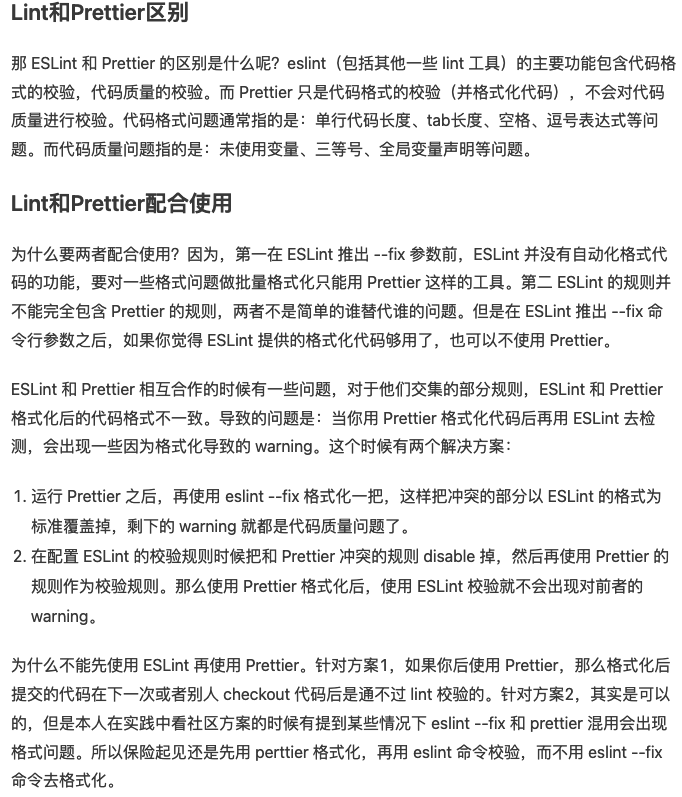eslint实践
一、安装
1 | npm i eslint --D |
二、配置文件
一个可参考的配置如下(注:由于项目是基于Uni-app的小程序项目,所以globals里需要加上uni、wx)
.eslintrc.js
1 | /* eslint-disable */ |
三、使用
package.json里加上命令
1 | "scripts": { |
四、配置规则
除了最基础的eslint包,我们还需要如下库
1 | npm i @babel/eslint-parser -D |
以下版本可以作为参考:
1 | "@babel/eslint-parser": "^7.18.9", |
五、忽略lint文件
.eslintignore
1 | # 忽略打包的文件 |
六、自动格式化
webstorm
- 1、在Preferences -> Languages & Frameworks -> JavaScript -> Code Quality Tools -> ESLint里启用
- 2、在代码里右键,Fix Eslint Problems(还可以自己设置快捷键进行格式化)
七、答疑解惑
- 1、执行命令 npm run lint时报错”ESLint couldn’t find the plugin “eslint-plugin-n”.”?
答:npm i eslint-config-standard -D的时候,安装的版本是17.x,降级成16.x即可(可以参照上面给出的配置) - 2、可能在很多现成的脚手架里面会看到同时使用了eslint和prettier,是否有必要?
答:通过试验,可以不要prettier。至于为什么要同事使用两者,原因如下:(参考:https://www.jianshu.com/p/dd07cca0a48e)